Python 官方文档:入门教程 => 点击学习
使用用模态对话框 SimpleDialg代码:import tkinter as tk from tkinter.simpledialog import * root
使用用模态对话框 SimpleDialg
代码:
import tkinter as tk
from tkinter.simpledialog import *
root = tk.Tk()
# 创建一个 SimpleDialog
# buttons:显示的按钮
# default:默认选中的按钮
dlg = SimpleDialog(root,
text='hello simpledialog',
buttons=['yes', 'no', 'cancel'],
default=0,
)
# 执行对话框
print(dlg.Go())
root.mainloop()结果:
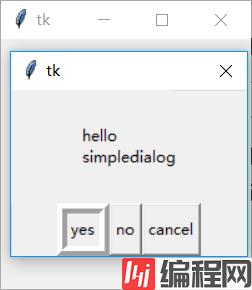
返回值为点击的按钮在 buttons 中的索引值
使用 tkSimpleDialog 模块
代码:
import tkinter as tk
# 引入 SimpleDialog 模态对话框
from tkinter.simpledialog import *
root = tk.Tk()
# 输入一个整数,
# initialvalue 指定一个初始值
# prompt 提示信息
# title 提示框标题
print(askinteger(title='prompt', prompt='input a interger', initialvalue=100))
# 输入一浮点数
# minvalue 指定最小值
# maxvalue 指定最大值,如果不在二者指定范围内则要求重新输入
print(askfloat(title='float',prompt='input a float',minvalue=0,maxvalue=11))
# 输入一字符串
print(askstring(title='string',prompt='input a string'))
root.mainloop()结果:
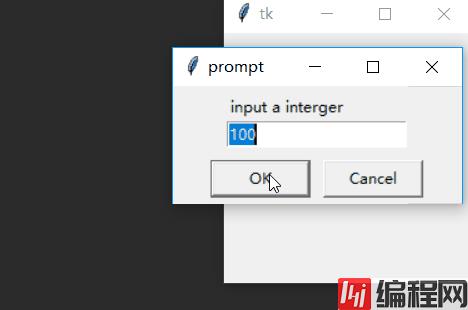
返回值为各自输入的值
打开文件对话框
代码:
import tkinter as tk
from tkinter.filedialog import *
root = tk.Tk()
# 指定 master 就可以了。
# title 属性用来指定标题
fd = LoadFileDialog(root)
# go 方法的返回值即为选中的文本路径,如果选择取返回值则为 None
print(fd.go())
root.mainloop()结果:
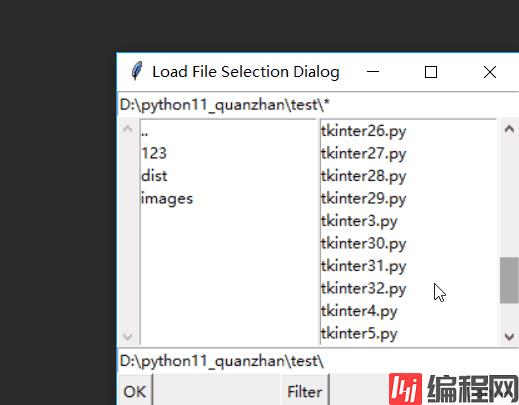
返回选中的文件名称
保存文件对话框
与 LoadFileDialog 正好操作相反,这个类是用来保存文件。
各个 参数的意义都 一样,只是 ok 的返回值为保存的文件名称;如果取消则为 None
代码:
import tkinter as tk
from tkinter.filedialog import *
root = tk.Tk()
# 指定 master 就可以了。
# title 属性用来指定标题
fd = SaveFileDialog(root)
# go 方法的返回值即为选中的文本路径,如果选择取返回值则为 None
print(fd.go())
root.mainloop()结果:
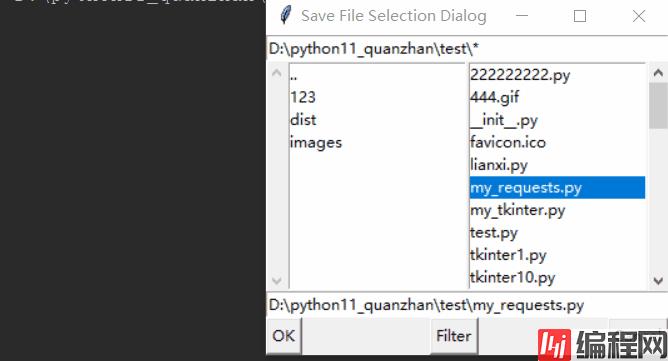
返回选中的文件名称
使用颜色对话框
代码:
import tkinter as tk
# 引入 colorchoose 模块
from tkinter.colorchooser import *
root = tk.Tk()
# 调用 askcolor 返回选中颜色的(R,G,B)颜色值及#RRGGBB 表示
print(askcolor())
root.mainloop()结果:
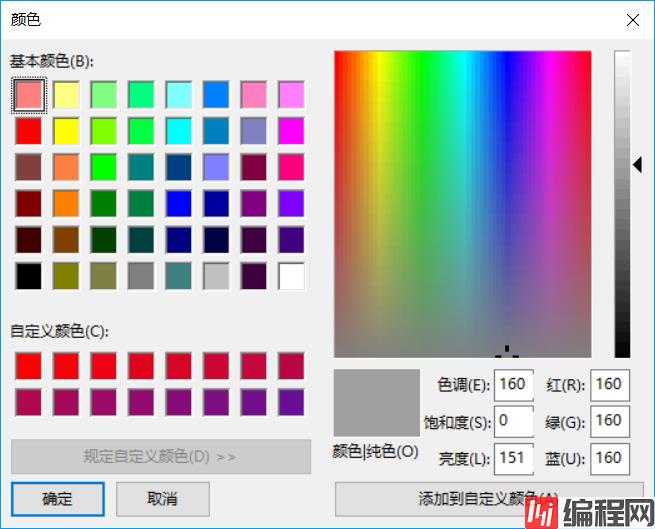
使用消息对话框
使用提示对话框模块 tkMessageBox
代码:
import tkinter as tk
# 引入 messagebox 模块
from tkinter.messagebox import *
root = tk.Tk()
stds = [
showinfo, # 显示信息消息框
showwarning, # 显示警告消息框
showerror, # 显示错误消息框
askquestion, # 显示询问消息框
askokcancel, # 显示确认/取消消息框
askyesno, # 显示是/否消息框
askretrycancel # 显示重试/取消消息框
]
for std in stds:
print(str(std), std(title=str(std), message=str(std)))
# 程序打印输出结果如下(与点击的按钮得到不同其值)
# <function showinfo at 0x0000015C6EB89510> ok
# <function showwarning at 0x0000015C703B7400> ok
# <function showerror at 0x0000015C703B7488> ok
# <function askquestion at 0x0000015C703B7510> yes
# <function askokcancel at 0x0000015C703B7598> True
# <function askyesno at 0x0000015C703B7620> True
# <function askretrycancel at 0x0000015C703B7730> True
root.mainloop()结果:
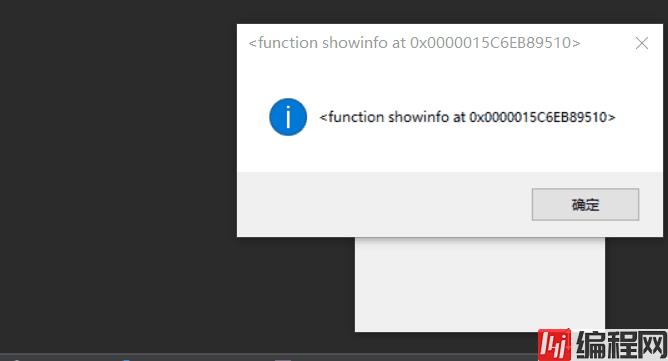
如果要确认点击的是那一个按钮,则可以判断这个消息框的返回值,注意各个值有所不同,返回值有 ok/yes/True
使用缺省焦点
使用提示对话框模块 tkMessageBox 缺省焦点
代码:
import tkinter as tk
from tkinter.messagebox import *
root = tk.Tk()
print(askokcancel(title='quit application?',
message='would you like quit this application',
default='cancel' # 指定默认焦点位置
))
root.mainloop()结果:
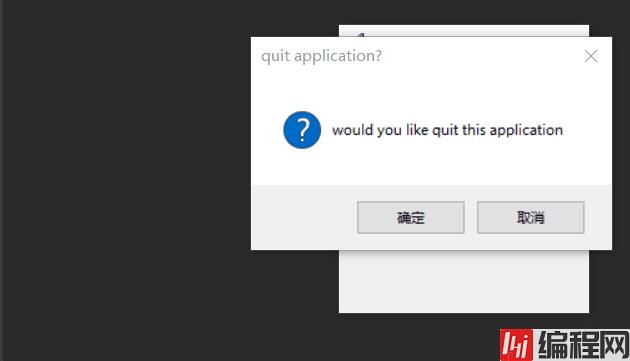
使用 default 来指定默认焦点位置,ABORT/RETRY/IGNORE/OK/CANCEL/YES/NO,如果指定的按钮不存在,在抛出异常
--结束END--
本文标题: tkinter -- tkCommonDialog
本文链接: https://lsjlt.com/news/179134.html(转载时请注明来源链接)
有问题或投稿请发送至: 邮箱/279061341@qq.com QQ/279061341
2024-03-01
2024-03-01
2024-03-01
2024-02-29
2024-02-29
2024-02-29
2024-02-29
2024-02-29
2024-02-29
2024-02-29
回答
回答
回答
回答
回答
回答
回答
回答
回答
回答
0